រង់ចាំតើអ្នកបានដំឡើងវីនដូ 10 ដែរឬទេ? តើអ្នកកំពុងប្រឈមមុខនឹងសម្លេងមិនល្អនៅក្នុងបញ្ហាវីនដូ 10 ដែរឬទេ? បើមែនអញ្ចឹងអ្នកមិននៅម្នាក់ឯងទេ។ រាល់ពេលដែលអ្នកធ្វើឱ្យប្រសើរឡើងវីនដូរបស់អ្នកទៅជំនាន់ខ្ពស់វាបណ្តាលឱ្យមានបញ្ហាជាច្រើន។ វីនដូ ១០ មិនមានករណីលើកលែងនោះទេ។ មិនមានសម្លេងនៅក្នុងវីនដូ ១០ ទេ គឺជាកំហុសទូទៅមួយដែលកើតឡើងចេញពីកំហុសដែលវីនដូ ១០ ភ្ជាប់មកជាមួយ។ វីនដូ 10 ភ្ជាប់មកជាមួយនូវកម្មវិធីបញ្ជាថ្មីនិងជឿនលឿនជាច្រើនដែលនាំឱ្យសេវាកម្មអូឌីយ៉ូមិនឆ្លើយតប កំហុសវីនដូ ១០។ មានកត្តាជាច្រើនទៀតផងដែរដែលទទួលខុសត្រូវចំពោះការមិនស្តាប់សំលេងនៅក្នុងវីនដូ 10 ជាការដោះស្រាយបញ្ហាសំលេងសាមញ្ញ។
មានដំណោះស្រាយជាច្រើនដែលអាចរកបានដើម្បីដោះស្រាយបញ្ហាអូឌីយ៉ូនៅក្នុងវីនដូ 10. ប៉ុន្តែទាំងអស់ហាក់ដូចជាមិនដំណើរការល្អទេ។ ដូច្នេះនៅទីនេះអ្នកនឹងទទួលបានវិធីមានប្រសិទ្ធិភាពដាច់ខាតមួយចំនួនដើម្បីជួសជុល បញ្ហាអូឌីយ៉ូនៅក្នុងវីនដូ ១០។ អ្នកអាចអនុវត្តវិធីសាស្រ្តទាំងនេះដើម្បីដោះស្រាយបញ្ហាដែលគ្មានសម្លេងវីនដូ ៧ ។
ដោះស្រាយបញ្ហាគ្មានសម្លេងនៅក្នុងវីនដូ 10
អ្នកទាំងអស់គ្នាប្រហែលជាបានសាកល្បងជំហានមូលដ្ឋានមួយចំនួនរួចហើយឬបានធ្វើការផ្លាស់ប្តូរនៅក្នុងការកំណត់សំលេង។ ប៉ុន្តែទោះបីជាសេវាកម្មសម្លេងមិនឆ្លើយតបក៏ដោយ កំហុសវីនដូ ១០ បន្ទាប់មកបន្តឆ្លងកាត់វិធីសាស្រ្តទាំងនេះ។
វិធីទី ១- ពិនិត្យការកំណត់សំឡេង
វិធីច្បាស់បំផុតនិងសាមញ្ញបំផុតដែលអ្នកអាចសាកល្បងបានគឺដោយពិនិត្យឬកែសំរួលសំលេងឡើងវិញ។ ដើម្បីធ្វើដូច្នេះអ្នកអាចរុករកតាមជំហានទាំងនេះ -
ជំហានទី ១- ចុចកណ្ដុរស្ដាំលើរូបតំណាងសំឡេងដែលមាននៅជ្រុងខាងស្តាំផ្នែកខាងក្រោមនៃផ្ទៃតុរបស់អ្នក។ ឥឡូវចុចលើឧបករណ៍ចាក់ឡើងវិញ។
ជំហានទី ២- នៅក្នុងផ្ទាំងការចាក់សារថ្មីពិនិត្យមើលថាមានសញ្ញាពណ៌បៃតងនៅលើវាគ្មិន។ នេះបង្ហាញថាអ្នកនិយាយរបស់អ្នកគឺជារបស់អ្នក ឧបករណ៍ចាក់សារថ្មីលំនាំដើម.
ជំហានទី ៣- ក្នុងករណីដែលពួកគេមិនបានកំណត់ជាលំនាំដើមបន្ទាប់មកចុចលើ Set default ហើយចុច Ok ។
ជំហានទី ៤- ឥឡូវប្រសិនបើអ្នកនៅតែមិនអាចស្តាប់ the សំឡេងបន្ទាប់មកចូលទៅកាន់វាគ្មិន។ ចុចលើលក្ខណៈសម្បត្តិ។

ជំហានទី ៥- ចូលទៅកាន់ផ្ទាំងកម្រិតខ្ពស់ហើយបន្ទាប់មកនៅក្នុងផ្នែកទ្រង់ទ្រាយលំនាំដើមចុចលើអត្រាគំរូនិងជំរៅខុសគ្នា។ ចុចលើតេស្ត។
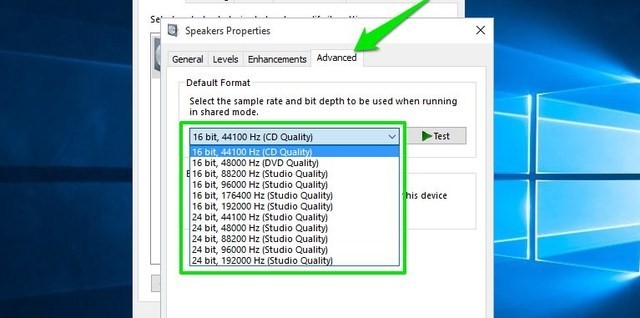
ធ្វើបែបបទនេះម្តងទៀតរហូតដល់អ្នករកឃើញទ្រង់ទ្រាយមួយដែលដំណើរការហើយបន្ទាប់មកចុងក្រោយអ្នកត្រូវចុចយល់ព្រម។ ប្រសិនបើវាមិនដំណើរការទៅវិធីសាស្ត្របន្ទាប់របស់យើង។
សូមអានផងដែរ: ជួសជុលបានបរាជ័យក្នុងការចាក់សម្លេងតេស្តសម្លេងនៅក្នុងវីនដូ ១០
វិធីទី ២- ដំឡើងកម្មវិធីបញ្ជាអូឌីយ៉ូឡើងវិញ
វាតែងតែមិនឆេវឆាវក្នុងការស្វែងរកភាពល្អឥតខ្ចោះនិងឆបគ្នា អ្នកបើកបរ។ ដូច្នេះភារកិច្ចគឺត្រូវក្រឡុក កម្មវិធីបញ្ជាអូឌីយ៉ូ ដើម្បីដោះស្រាយបញ្ហា។
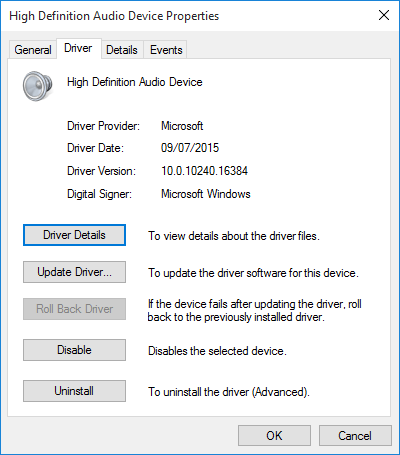
ជំហានទី ១- ចុចកណ្ដុរស្ដាំលើប៊ូតុងចាប់ផ្តើម។
ជំហានទី ២- ជ្រើសរើសកម្មវិធីគ្រប់គ្រងឧបករណ៍ហើយបន្ទាប់មកចុចកណ្ដុរស្ដាំលើកម្មវិធីបញ្ជាសំឡេងរបស់អ្នក។
ជំហានទី ៣- ជ្រើសរើសយកលក្ខណសម្បត្តិហើយរកមើលផ្ទាំងកម្មវិធីបញ្ជា។
ជំហានទី ៤- រកមើលជម្រើសវិលត្រលប់របស់កម្មវិធីបញ្ជាហើយចុចវា។
វីនដូ 10 នឹងចាប់ផ្តើមដំណើរការ។ ប៉ុន្តែប្រសិនបើជម្រើសដើម្បីក្រឡុកមិនមាននោះអ្នកត្រូវធ្វើបច្ចុប្បន្នភាពឬតំឡើងកម្មវិធីបញ្ជាឡើងវិញ។ ដូច្នេះដើម្បីធ្វើដូចនេះចាប់ផ្តើមឥឡូវនេះ -
ជំហានទី ១- ឆ្ពោះទៅកាន់លក្ខណៈសម្បត្តិតែមួយហើយចុចលើលុប។
ជំហានទី ២- បន្ទាប់ពីអ្នកចុចលើវាអ្នកនឹងឃើញផ្ទាំងបញ្ជាក់ការដកឧបករណ៍ចេញ។ អាស្រ័យលើអ្នកចេញកម្មវិធីបញ្ជាអ្នកក៏អាចរកឃើញជម្រើសដើម្បីលុបកម្មវិធីបញ្ជា។ ប្រសិនបើនេះជាករណីបន្ទាប់មកចុចយល់ព្រម។
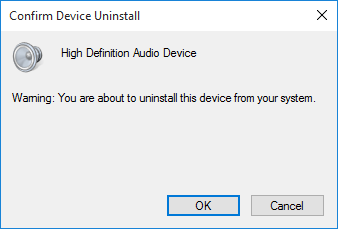
ជំហានទី ៣- នៅពេលដែលវាត្រូវបានធ្វើរួចចាប់ផ្តើមកុំព្យូទ័ររបស់អ្នកឡើងវិញហើយពិនិត្យមើលថាតើបញ្ហាត្រូវបានដោះស្រាយឬអត់។
វិធីទី ៣- អាប់ដេតអូឌីយ៉ូនិយមន័យស៊ីឌីអិច
ការធ្វើបច្ចុប្បន្នភាពលេខកូដអូឌីយ៉ូនិយមន័យខ្ពស់របស់អាយឌីធីវីអាយធី ១០ ក៏អាចជួយអ្នកក្នុងការកែសំរួលសំឡេងដែលគ្មានកំហុសនៅក្នុងប្រព័ន្ធរបស់អ្នកផងដែរ។ នេះអាចត្រូវបានជួសជុលដោយមានជំនួយពីការធ្វើបច្ចុប្បន្នភាពកម្មវិធីបញ្ជាដោយដៃ។ សូមអនុវត្តតាមជំហានដើម្បីកែ -
ជំហានទី ១- ចុចកណ្ដុរស្ដាំលើម៉ឺនុយចាប់ផ្តើម។
ជំហានទី ២- ជ្រើសរើសកម្មវិធីគ្រប់គ្រងឧបករណ៍។ បន្ទាប់មកពង្រីកផ្នែកសម្លេងវីដេអូហ្គេមនិងផ្នែកឧបករណ៍បញ្ជា។
ជំហានទី ៣- ពីកន្លែងនោះអាយឌីអូអូដអូខេអូឌីយ៉ូស៊ីឌីខ្ពស់ហើយចុចខាងស្តាំលើវា។
ជំហ៊ានទី ៤- ជ្រើសរើសកម្មវិធីសំរាប់អាប់ដេត។ ទៅកាន់ផ្ទាំងបន្ទាប់ហើយជ្រើសរកមើលកុំព្យូទ័រខ្ញុំសម្រាប់កម្មវិធីបញ្ជា។ នេះគួរតែត្រូវបានអមដោយការជ្រើសរើសពីបញ្ជីកម្មវិធីបញ្ជាឧបករណ៍នៅលើកុំព្យូទ័ររបស់ខ្ញុំ។ នេះនឹងអនុញ្ញាតឱ្យអ្នកជ្រើសរើសពីកម្មវិធីបញ្ជាណាមួយដែលត្រូវបានតំឡើងជាមុននៅលើប្រព័ន្ធរបស់យើង។

ជំហានទី ៥- ក្រោមផ្នែកម៉ូដែលជ្រើសរើសឧបករណ៍សំលេងដែលមានគុណភាពខ្ពស់។ បន្ទាប់មកចុចលើបន្ទាប់អមដោយបាទ។
ឥឡូវនេះចាប់ផ្តើមប្រព័ន្ធរបស់អ្នកឡើងវិញដើម្បីឱ្យការផ្លាស់ប្តូរត្រូវបានរក្សាទុក។ អ្នកនឹងឃើញថាសម្លេងត្រលប់មកវិញ។
វិធីទី ៤- បិទដំណើរការសំលេង
វិធីសាស្រ្តបន្ទាប់នៅក្នុងបញ្ជីគឺការបិទដំណើរការសម្លេងវីនដូ ១០ ។ ការពង្រឹងសំលេងគឺជាកញ្ចប់ភាគីទីបីដែលបង្កើតឡើងដោយក្រុមហ៊ុន Microsoft ដែលត្រូវបានរចនាឡើងដើម្បីធ្វើឱ្យផ្នែករឹងអូឌីយ៉ូជាក់លាក់នៃប្រព័ន្ធរបស់អ្នកដំណើរការបានល្អឥតខ្ចោះ។ វាសាមញ្ញណាស់ក្នុងការបិទវា។
ជំហ៊ានទី ១- នៅក ស្វែងរករបារភារកិច្ច ប្រអប់ប្រភេទសំឡេង។
ជំហានទី ២- ចុចលើសំឡេង ការបន្ទះត្រួតពិនិត្យ ជម្រើស។ ប្រអប់ថ្មីនឹងបើក។
ជំហានទី ៣- បន្ទាប់មកចុចខាងស្តាំលើឧបករណ៍លំនាំដើម។ ជ្រើសរើស លក្ខណៈសម្បត្តិ.
ជំហានទី 4- ចុចលើប៊ូតុង។ ភាពប្រសើរឡើង ហើយធីកប្រអប់ដែលមានស្លាក បិទការបង្កើនទាំងអស់.
ជំហ៊ានទី ៥- ជំរើសបុក អនុវត្ត។
វិធីទី ៥- បិទដំណើរការនិងដំណើរការសេវាកម្មអូឌីយ៉ូឡើងវិញ
ពេលខ្លះសេវាកម្មអូឌីយ៉ូអាចបិទដោយអព្ភូតហេតុដោយខ្លួនឯង។ ក្នុងករណីនោះអ្នកត្រូវធ្វើដូចនេះ -
ជំហានទី 1- ដើម្បីចាប់ផ្តើមជាមួយសារពត៌មាន វីនដូ + អាន។ កូនសោ។ នេះនឹងបើក រត់ ពាក្យបញ្ជា។
ជំហានទី ២- វាយបញ្ចូល“service.mscដើម្បីបើកដំណើរការ“សេវាកម្ម"។
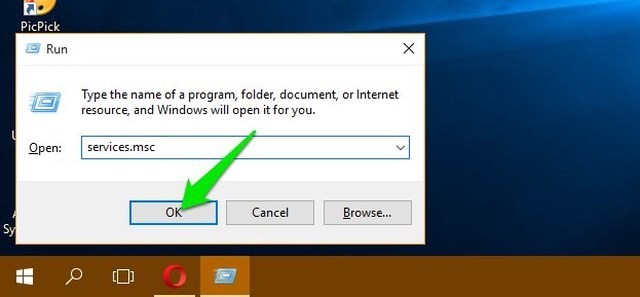
ជំហានទី ៣- រំកិលចុះក្រោមទៅ“អូឌីយ៉ូវីនដូ"សេវាកម្មនិងពិនិត្យមើលថាតើស្ថានភាពមួយត្រូវបានកំណត់ទៅ"ការរត់” ។ បើមិនអញ្ចឹងចុចខាងស្តាំលើវា។

ជំហ៊ានទី ២- ជ្រើសរើស "ចាប់ផ្តើម" ពីមឺនុយដើម្បីចាប់ផ្តើមសេវាកម្ម។
សេវាកម្មអូឌីយ៉ូគួរតែត្រូវបានកំណត់ទៅស្វ័យប្រវត្តិតាមលំនាំដើម។ ប្រសិនបើវាមិនដូច្នោះទេសូមប្តូរវាមកវិញ។
ពិនិត្យមើលការតភ្ជាប់រាងកាយដូចជាខ្សែកាបខ្សែភ្លើងនៃអូប៉ាល័រត្រូវបានភ្ជាប់យ៉ាងត្រឹមត្រូវទៅនឹងកុំព្យូទ័រ។ បន្ទាប់ពីនៅពេលដែលអ្នកបានធានានូវការកំណត់ទាំងអស់ហើយព្យាយាមប្រើវិធីសាស្ត្រទាំងនេះវាទំនងជាអ្នកនឹងលែងមានបញ្ហាដូចគ្នានឹងវីនដូ ១០ ទៀតទេ។